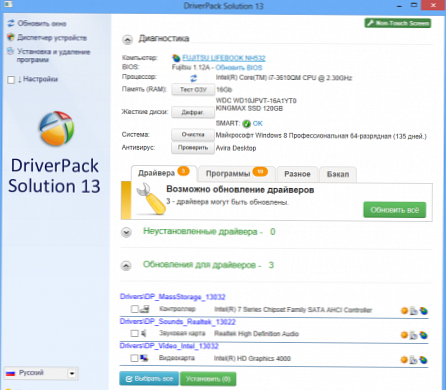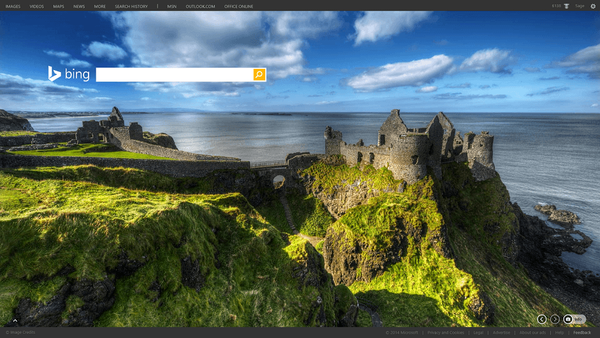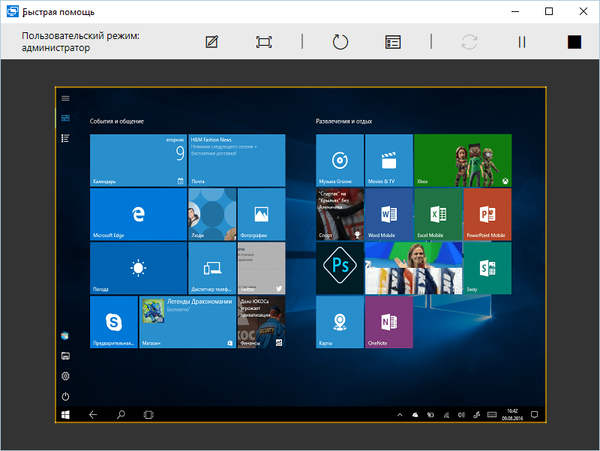
Онези потребители, които вече са инсталирали Windows 10 Anniversary, няма как да не забележат, че в новата версия на операционната система се появи ново универсално приложение, наречено „Quick Assist“, тоест бърз помощник. Това няма нищо общо с Кортана, както може да изглежда на пръв поглед..
Бързата помощ е алтернатива на добре познатата програма TeamViewer и заместител на стандартната функция за отдалечена помощ на Windows. Както може би се досещате, новото приложение е предназначено за дистанционно управление на компютър, по-специално за предоставяне и получаване на дистанционна компютърна помощ.
За разлика от TeamViewer, бързият асистент има по-опростен и интуитивен интерфейс, но и ограничена функционалност. Така че, на Quick Assist липсват няколко важни функции, по-специално възможностите за споделяне на файлове. Вероятно те ще се появят в последващи актуализации на приложението..
В момента асистентът поддържа бърз достъп до отдалечен компютър, спира пауза на текущата сесия за управление и, което трябва да се отбележи отделно, рисувайки с химикалка на екрана на отдалечен компютър, последната функция със сигурност ще се хареса на собствениците на таблети и лаптопи с сензорни екрани.
Как да стартирате сесия за отдалечена помощ с помощта на приложението за бърза помощ
Приложението се намира в менюто "Старт" в папката "Аксесоари". След като започнем, ще видим две опции: „Получете помощ“ и „Предоставяне на помощ“.

Избирайки първата опция, ще видим поле за въвеждане на кода - то ще бъде предоставено от човека, който ще помогне. Той може да изпрати кода директно от приложението. За да направите това, той трябва да стартира приложението на компютъра си, изберете опцията "Помощ", след това щракнете върху "Изпрати писмо" и въведете имейл адреса на човека, който се нуждае от дистанционна помощ. Кодът за защита трябва да бъде активиран в рамките на 10 минути, в противен случай той ще изтече.
Може би се чудите: Колко печели YouTube: Google е декласирал данните. Мечтали ли сте някога за такова?
След като въведете получения код, щракнете върху "Изпращане" и ...

... разрешете отдалечена връзка с нашия компютър, като щракнете върху „Разреши“.

Веднага след като връзката се установи, човекът от другия край на връзката (известен още като Assistant) ще види екрана на отдалечения компютър и ще може да го управлява с помощта на клавиатурата и мишката.
Както вече споменахме, приложението предлага прост набор от контроли. Сред тях:
- Забележка: Тази функция ви позволява да добавяте бележки с химикалка или мишка. Анотациите ще бъдат видими за потребителя на отдалечената машина;

- Действителен размер: ви позволява да показвате екрана на отдалечен компютър в неговата действителна разделителна способност;
- рестартирайте: ви позволява да рестартирате отдалеченото устройство;
- Мениджър на задачи: ви позволява да отворите мениджъра на задачи на отдалечен компютър.
Наред с тези функции, на лентата с инструменти са достъпни и паузите и бутоните за край на сесията за споделяне на екрана, които ще бъдат достъпни и за потребителя, който се подпомага.

Прави впечатление, че по време на презентациите разработчиците на Microsoft не споменаха Quick Assist. Очевидно новото приложение трябваше да бъде своеобразна изненада за надграждане до Windows 10 Anniversary, чието излизане се състоя на 2 август.
Приятен ден!